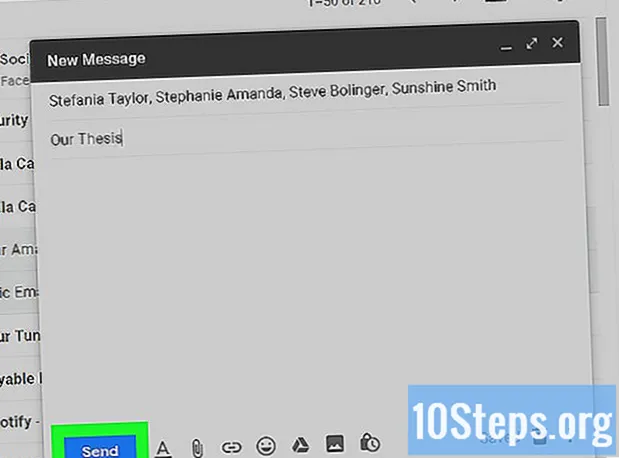విషయము
ఇతర విభాగాలుగూగుల్ ప్లే నుండి అద్దెకు ఇవ్వడం లేదా కొనడం, నెట్ఫ్లిక్స్ వంటి అనువర్తనం నుండి ప్రసారం చేయడం లేదా ప్రయాణంలో ఆడటానికి మీ కంప్యూటర్ నుండి మ్యూజిక్ ఫైల్లను బదిలీ చేయడం ద్వారా మీ Android పరికరంలో సినిమాలు ఎలా చూడాలో ఈ వికీ ఎలా బోధిస్తుంది.
10 రెండవ వెర్షన్
1. తెరవండి సినిమాలు & టీవీని ప్లే చేయండి అనువర్తనం.
2. మీరు చూడాలనుకుంటున్న సినిమా కోసం శోధించండి.
3. నొక్కండి కొనుగోలు లేదా అద్దెకు బటన్.
4. మీకు కావలసిన నాణ్యమైన సంస్కరణను నొక్కండి.
5. మీ చెల్లింపు పద్ధతిని ఎంచుకోండి.
6. నొక్కండి కొనుగోలు లేదా అద్దెకు బటన్.
7. నొక్కండి ఇప్పుడు చూడు చూడటం ప్రారంభించడానికి.
దశలు
3 యొక్క విధానం 1: గూగుల్ ప్లే నుండి అద్దెకు ఇవ్వడం మరియు కొనడం
ప్లే మూవీస్ & టీవీ అనువర్తనాన్ని తెరవండి. మీరు దీన్ని మీ Android లోని అనువర్తనాల జాబితాలో కనుగొనవచ్చు. మీ అన్ని అనువర్తనాలను వీక్షించడానికి మీ హోమ్ స్క్రీన్పై నొక్కండి.
- మీకు ఈ Google అనువర్తనం ఇన్స్టాల్ చేయకపోతే, మీరు దీన్ని ప్లే స్టోర్ నుండి ఇన్స్టాల్ చేయవచ్చు.
- మీరు కిండ్ల్ టాబ్లెట్ను ఉపయోగిస్తుంటే, బదులుగా అమెజాన్ స్టోర్ ద్వారా సినిమాలను కనుగొనవచ్చు.

మీరు ఉపయోగించాలనుకుంటున్న Google ఖాతాను నొక్కండి. మీరు మొదటిసారి ప్లే మూవీస్ & టీవీని ప్రారంభించినప్పుడు, మీరు ఏ Google ఖాతాను ఉపయోగించాలనుకుంటున్నారో ఎంచుకోమని అడుగుతారు. ఆ ఖాతా యొక్క చెల్లింపు సమాచారంతో కొనుగోళ్లు చేయబడతాయి.- మీకు ఇంకా మీ Android పరికరంతో అనుబంధించబడిన Google ఖాతా లేకపోతే, మీరు Android సెట్టింగ్ల మెను నుండి ఒకదాన్ని జోడించవచ్చు.

సిఫార్సు చేసిన వర్గాలను వీక్షించడానికి క్రిందికి స్క్రోల్ చేయండి. మీరు ప్లే మూవీస్ & టీవీని ప్రారంభించినప్పుడు, మీరు రోజూ మారుతున్న వివిధ వర్గాలను చూస్తారు. మీరు ఎల్లప్పుడూ జాబితాలో ఎగువన క్రొత్త విడుదలలను కనుగొంటారు, తరువాత అత్యంత ప్రజాదరణ పొందిన శీర్షికలు మరియు వ్యక్తిగతీకరించిన సిఫార్సులు.
మరిన్ని శీర్షికలను చూడటానికి ఎడమ నుండి కుడికి స్వైప్ చేయండి. జాబితాలోని ప్రతి వర్గానికి ఎంచుకోవడానికి చాలా విభిన్న శీర్షికలు ఉంటాయి. అవన్నీ చూడటానికి ఎడమ మరియు కుడి వైపుకు స్వైప్ చేయండి.
నిర్దిష్టమైనదాన్ని శోధించడానికి భూతద్దం నొక్కండి.
శోధన పదాన్ని టైప్ చేయండి. మీరు టైటిల్, నటుడు, దర్శకుడు లేదా విడుదల సంవత్సరం ద్వారా కూడా శోధించవచ్చు.
మరిన్ని వివరాలను చూడటానికి అంశాన్ని నొక్కండి. మీ శోధన ఫలితాలు లేదా వర్గం జాబితా నుండి, ఒక వస్తువును నొక్కడం వలన దాని వివరణ మరియు ధరలు పెరుగుతాయి.
నొక్కండి అద్దెకు లేదా కొనుగోలు బటన్. మీరు తక్కువ అద్దె ధర మరియు తక్కువ కొనుగోలు ధరను చూస్తారు. ఈ ధరలు సాధారణంగా స్టాండర్డ్ డెఫినిషన్ (SD) వెర్షన్ల కోసం, హై డెఫినిషన్ (HD) మరియు అల్ట్రా హై డెఫినిషన్ (UHD) సాధారణంగా ఎక్కువ ఖర్చు అవుతుంది.
- టైటిల్ కొనడం మీకు నచ్చిన విధంగా చూడటానికి అనుమతిస్తుంది, అలాగే ఆఫ్లైన్లో చూడటానికి మూవీని మీ Android కి డౌన్లోడ్ చేసుకోవచ్చు.
- శీర్షికను అద్దెకు ఇవ్వడం మీరు చూడటం ప్రారంభించిన తర్వాత 48 గంటలు మీకు కావలసినన్ని సార్లు చూడటానికి అనుమతిస్తుంది. చూడటం ప్రారంభించడానికి మీకు ముప్పై రోజులు ఉన్నాయి.
మీరు అద్దెకు ఇవ్వాలనుకుంటున్న లేదా కొనాలనుకుంటున్న సంస్కరణను నొక్కండి. మీరు ఎక్కువ డబ్బు ఖర్చు చేయకూడదనుకుంటే, చిన్న స్క్రీన్లో చూస్తూ ఉంటే లేదా స్ట్రీమింగ్ చేసేటప్పుడు డేటాను భద్రపరచాలనుకుంటే SD ని ఎంచుకోండి. అధిక నాణ్యత మరియు ఎక్కువ డేటా వినియోగం కోసం కొంచెం ఎక్కువ చెల్లించడం మీకు ఇష్టం లేకపోతే HD ని ఎంచుకోండి.
నొక్కండి చెల్లింపు పద్ధతులు మీకు చెల్లింపు పద్ధతి లేకపోతే.
మీరు జోడించదలిచిన చెల్లింపు పద్ధతిని నొక్కండి. మీ ప్రాంతాన్ని బట్టి, మీరు క్రెడిట్ మరియు డెబిట్ కార్డులు, పేపాల్, సెల్యులార్ సర్వీస్ బిల్లింగ్ను జోడించవచ్చు మరియు Google Play బహుమతి కార్డును రీడీమ్ చేయవచ్చు.
మీ చెల్లింపు సమాచారాన్ని నమోదు చేయండి. మీరు ఉపయోగించాలనుకుంటున్న చెల్లింపు పద్ధతి నుండి చెల్లింపు సమాచారాన్ని టైప్ చేయండి.ఇందులో డెబిట్ లేదా క్రెడిట్ కార్డ్ నంబర్, బిల్లింగ్ చిరునామా లేదా గిఫ్ట్ కార్డ్ నంబర్ ఉండవచ్చు.
నొక్కండి అద్దెకు లేదా కొనుగోలు. మీ చెల్లింపు పద్ధతి వసూలు చేయబడుతుంది మరియు మీరు చలన చిత్రాన్ని చూడటం ప్రారంభించగలరు.
నొక్కండి ఇప్పుడు చూడు వెంటనే చూడటం ప్రారంభించడానికి. ఇది చలన చిత్రాన్ని ప్లేయర్లో లోడ్ చేస్తుంది మరియు ప్లేబ్యాక్ ప్రారంభిస్తుంది. మీరు అద్దెకు తీసుకుంటే, మీ 48 గంటల టైమర్ ప్రారంభమవుతుంది.
- మీరు తరువాత చూడటానికి ఎంచుకుంటే, మీరు మీ లైబ్రరీలో చలన చిత్రాన్ని కనుగొనగలరు.
- స్ట్రీమింగ్ వీడియో చాలా సెల్యులార్ డేటాను తింటున్నందున, మీ చలన చిత్రాన్ని చూడటానికి ముందు మీరు వైర్లెస్ నెట్వర్క్కు కనెక్ట్ కావాలని సిఫార్సు చేయబడింది. వైర్లెస్ కనెక్షన్ ద్వారా వీడియో నాణ్యత మెరుగుపడవచ్చు.
నొక్కండి నా లైబ్రరీ.
మీరు ప్లే చేయాలనుకుంటున్న చలన చిత్రాన్ని నొక్కండి. మీరు ఇక్కడ జాబితా చేసిన మీ అన్ని కొనుగోళ్లు మరియు క్రియాశీల అద్దెలను చూస్తారు.
నొక్కండి ప్లే సినిమా ఆడటం ప్రారంభించడానికి బటన్.
3 యొక్క విధానం 2: నెట్ఫ్లిక్స్తో స్ట్రీమింగ్
ప్లే స్టోర్ తెరవండి. మీరు నెట్ఫ్లిక్స్కు చందా పొందవచ్చు మరియు మీ Android కి సినిమాలు మరియు టీవీ షోలను ప్రసారం చేయవచ్చు.
శోధన పట్టీని నొక్కండి.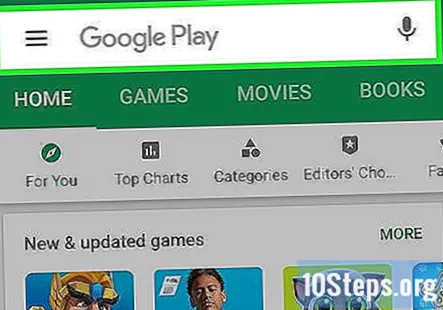
టైప్ చేయండి నెట్ఫ్లిక్స్.
నొక్కండి నెట్ఫ్లిక్స్ ఫలితాల జాబితాలో.
నొక్కండి ఇన్స్టాల్ చేయండి. కొన్ని పరికరాలు ఇప్పటికే నెట్ఫ్లిక్స్ ఇన్స్టాల్ చేసి ఉండవచ్చు.
నొక్కండి తెరవండి. నెట్ఫ్లిక్స్ ఇన్స్టాల్ చేసిన తర్వాత ఈ బటన్ కనిపిస్తుంది. మీరు మీ అనువర్తనాల జాబితాలో నెట్ఫ్లిక్స్ను కూడా కనుగొనవచ్చు.
నొక్కండి ఒక నెల ఉచితంగా చేరండి. ఇది ఖాతా సృష్టి ప్రక్రియను ప్రారంభిస్తుంది.
- మీకు ఇప్పటికే నెట్ఫ్లిక్స్ ఖాతా ఉంటే, బదులుగా సైన్ ఇన్ నొక్కండి.
మీరు ఉపయోగించాలనుకుంటున్న ప్రణాళికను నొక్కండి. ప్రాథమిక చందా ప్యాకేజీ మీ Android కి ప్రామాణిక నిర్వచనంలో ప్రసారం చేయడానికి మిమ్మల్ని అనుమతిస్తుంది, ఇది చిన్న స్క్రీన్లు ఉన్న చాలా పరికరాలకు మంచిది. మీరు పెద్ద స్క్రీన్లలో నెట్ఫ్లిక్స్ ఉపయోగిస్తుంటే, లేదా ఒకేసారి రెండు పరికరాల్లో చూడాలనుకుంటే, మీకు HD వీడియో కోసం ప్రామాణిక ప్రణాళిక కావాలి.
నొక్కండి కొనసాగించండి.
మీ ఇమెయిల్ చిరునామాను టైప్ చేసి, పాస్వర్డ్ను సృష్టించండి. నెట్ఫ్లిక్స్లోకి లాగిన్ అవ్వడానికి మీరు ఈ ఇమెయిల్ మరియు పాస్వర్డ్ కలయికను ఉపయోగిస్తారు.
నొక్కండి కొనసాగించండి.
మీ చెల్లింపు సమాచారాన్ని నమోదు చేయండి. మీ ట్రయల్ ప్రారంభించడానికి మీరు చెల్లుబాటు అయ్యే క్రెడిట్ కార్డ్ లేదా నెట్ఫ్లిక్స్ బహుమతి కార్డును నమోదు చేయాలి. మీకు పేపాల్ ఖాతా ఉంటే పేపాల్ను కూడా ఉపయోగించవచ్చు. ట్రయల్ చివరిలో మీ చెల్లింపు పద్ధతి స్వయంచాలకంగా వసూలు చేయబడుతుంది.
నెట్ఫ్లిక్స్ లైబ్రరీని బ్రౌజ్ చేయండి. లాగిన్ అయిన తర్వాత, మీరు ప్రధాన నెట్ఫ్లిక్స్ మెనూకు తీసుకెళ్లబడతారు. మీరు ఎగువన ఫీచర్ చేసిన శీర్షికలను చూస్తారు, తరువాత సిఫార్సు చేసిన వర్గాలు. మరిన్ని శీర్షికలను చూడటానికి మీరు ప్రతి వర్గాన్ని ఎడమ మరియు కుడి వైపుకు స్వైప్ చేయవచ్చు.
శోధించడానికి భూతద్దం నొక్కండి. ఇది టైటిల్, యాక్టర్ లేదా జోనర్ ద్వారా శోధించడానికి మిమ్మల్ని అనుమతిస్తుంది.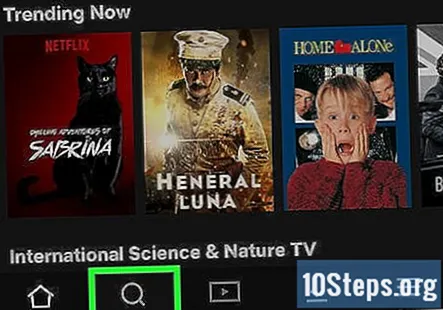
మీరు చూడాలనుకుంటున్న శీర్షికను నొక్కండి. మీరు ఎంచుకున్న తర్వాత వివరాలను చూస్తారు. మీరు టీవీ షోని ఎంచుకుంటే, మీరు ఎపిసోడ్ జాబితాను చూస్తారు.
నొక్కండి ప్లే స్ట్రీమింగ్ ప్రారంభించడానికి బటన్. స్ట్రీమింగ్ వీడియో చాలా సెల్యులార్ డేటాను ఉపయోగిస్తున్నందున, సెల్యులార్ నెట్వర్క్కు బదులుగా వైర్లెస్ నెట్వర్క్కు కనెక్ట్ అయినప్పుడు మీరు చూడాలని సిఫార్సు చేయబడింది.
విధానం 3 యొక్క 3: వీడియో ఫైళ్ళను డౌన్లోడ్ చేయడం మరియు చూడటం
మీరు మీ కంప్యూటర్లో చూడాలనుకుంటున్న మూవీ ఫైల్ను డౌన్లోడ్ చేయండి. మీరు మీ Android పరికరంలో నేరుగా మూవీ ఫైల్లను డౌన్లోడ్ చేసుకోవచ్చు, కానీ మీరు మీ కంప్యూటర్ను ఉపయోగిస్తే సాధారణంగా ప్రక్రియను వేగంగా కనుగొంటారు.
- చలనచిత్రాలను డౌన్లోడ్ చేయడానికి అత్యంత ప్రాచుర్యం పొందిన మార్గాలలో ఒకటి టొరెంట్ ప్రోగ్రామ్ను ఉపయోగించడం. మీకు స్వంతం కాని సినిమాలను డౌన్లోడ్ చేయడం చాలా ప్రాంతాల్లో చట్టవిరుద్ధం.
Android ఫైల్ బదిలీని ఇన్స్టాల్ చేయండి (Mac మాత్రమే). మీరు Mac కంప్యూటర్ను ఉపయోగిస్తుంటే, మీ Mac నుండి ఫైల్లను మీ Android కి బదిలీ చేయడానికి మీరు Android ఫైల్ బదిలీని ఇన్స్టాల్ చేయాలి:
- మీ వెబ్ బ్రౌజర్లో సందర్శించండి.
- డౌన్లోడ్ బటన్ క్లిక్ చేయండి.
- Androidfiletransfer.dmg ఫైల్ డౌన్లోడ్ పూర్తయిన తర్వాత దాన్ని క్లిక్ చేయండి.
- మీ అనువర్తనాల ఫోల్డర్లోకి Android ఫైల్ బదిలీని లాగండి.
మీ Android పరికరాన్ని USB ద్వారా మీ కంప్యూటర్కు కనెక్ట్ చేయండి. మీ కంప్యూటర్ నుండి చలనచిత్రాలు వంటి పెద్ద ఫైల్లను మీ Android పరికరానికి బదిలీ చేయడానికి USB కనెక్షన్ను ఉపయోగించడం శీఘ్ర మార్గం.
మీ Android స్క్రీన్ పై నుండి క్రిందికి స్వైప్ చేయండి.
నొక్కండి USB నోటిఫికేషన్ల జాబితాలో ఎంపిక.
నొక్కండి ఫైల్ బదిలీ లేదా MTP.
మీ Android నిల్వను తెరవండి. విండోస్ మరియు మాక్లకు ఈ ప్రక్రియ కొద్దిగా భిన్నంగా ఉంటుంది:
- విండోస్ - క్లిక్ చేయండి ప్రారంభించండి బటన్ ఆపై క్లిక్ చేయండి కంప్యూటర్ లేదా ఫైల్ ఎక్స్ప్లోరర్ బటన్. లో మీ Android పరికరాన్ని డబుల్ క్లిక్ చేయండి పరికరాలు విభాగం. రెండుసార్లు నొక్కు అంతర్గత నిల్వ లేదా SD కార్డు, మీరు చలనచిత్రాలను ఎక్కడ నిల్వ చేయాలనుకుంటున్నారో దానిపై ఆధారపడి ఉంటుంది.
- Mac - మీ అనువర్తనాల ఫోల్డర్ను తెరిచి, Android ఫైల్ బదిలీని డబుల్ క్లిక్ చేయండి.
తెరవండి సినిమాలు మీ Android నిల్వలోని ఫోల్డర్. మీరు మూవీ ఫైల్లను ఆండ్రాయిడ్లో ఎక్కడైనా నిల్వ చేయవచ్చు, కానీ మీరు దాన్ని ఉపయోగించాలనుకుంటే ముందుగా తయారుచేసిన "మూవీస్" ఫోల్డర్ ఉంది.
మీ మూవీ ఫైల్లను ఓపెన్ మూవీస్ ఫోల్డర్లోకి లాగండి. ఇది మీ Android కి ఫైల్లను కాపీ చేయడం ప్రారంభిస్తుంది. మూవీ ఫైల్లు చాలా పెద్దవి కావచ్చు మరియు బదిలీ పూర్తి కావడానికి చాలా సమయం పడుతుంది. Android పరికరాలు కూడా పరిమిత నిల్వను కలిగి ఉంటాయి, కాబట్టి మీరు కొన్ని పెద్ద చలనచిత్ర ఫైల్లకు మాత్రమే సరిపోయే అవకాశం ఉంది.
- మీరు మీ వీడియో ఫైళ్ళ పరిమాణాన్ని తగ్గించాలనుకుంటే, మీరు వాటిని మొబైల్ పరికరంలో చూడటానికి ఆప్టిమైజ్ చేయవచ్చు.
- ఫైల్లు బదిలీ అవుతున్నప్పుడు మీ Android పరికరాన్ని డిస్కనెక్ట్ చేయవద్దు.
మీ Android లో ప్లే స్టోర్ తెరవండి. మీ Android పరికరంలోని డిఫాల్ట్ సాఫ్ట్వేర్ కొన్ని సాధారణ ఫార్మాట్లను ప్లే చేయగలదు, ఇది DVD మరియు బ్లూ-రే కాపీలకు ప్రాచుర్యం పొందిన ఫార్మాట్లతో పోరాడవచ్చు. మూడవ పార్టీ వీడియో ప్లేయర్ను ఇన్స్టాల్ చేయడం మీరు ఎక్కువ వీడియోలను ప్లే చేయగలదని నిర్ధారించడానికి సహాయపడుతుంది.
శోధన పట్టీని నొక్కండి.
టైప్ చేయండి విఎల్సి శోధన పట్టీలోకి. VLC అనేది ఓపెన్-సోర్స్ ప్రోగ్రామ్, ఇది వాస్తవంగా ఏదైనా ఫార్మాట్ను ప్లే చేయగలదు. వీడియో ప్లేయర్లు చాలా అందుబాటులో ఉన్నాయి, కాబట్టి మీకు నచ్చినదాన్ని కనుగొనడానికి కొంత ప్రయత్నించండి.
నొక్కండి Android కోసం VLC ఫలితాల్లో.
నొక్కండి ఇన్స్టాల్ చేయండి.
నొక్కండి తెరవండి. అనువర్తనం ఇన్స్టాల్ చేసిన తర్వాత ఈ బటన్ కనిపిస్తుంది. మీరు మీ అనువర్తనాల జాబితాలో VLC ని కూడా కనుగొనవచ్చు.
నొక్కండి అనుమతించు. ఇది మీ పరికర నిల్వను ప్రాప్యత చేయడానికి మరియు మీ చలనచిత్రాలను లోడ్ చేయడానికి VLC ని అనుమతిస్తుంది.
మీ మూవీ ఫైళ్ళ ద్వారా స్క్రోల్ చేయండి. మీ మూవీస్ ఫోల్డర్లో ఉన్న వాటితో సహా మీ పరికరంలో నిల్వ చేయబడిన ఏదైనా మూవీ ఫైల్లను VLC స్వయంచాలకంగా కనుగొంటుంది.
చలన చిత్రాన్ని ప్లే చేయడం ప్రారంభించడానికి దాన్ని నొక్కండి. మీ సినిమా వెంటనే ప్లే ప్రారంభమవుతుంది.
- పాత పరికరాలు అధిక-నాణ్యత మూవీ ఫైల్లను ప్లే చేయడంలో కష్టపడవచ్చు. మీ ప్లేబ్యాక్ అస్థిరంగా ఉంటే లేదా VLC క్రాష్ అవుతుంటే, పరిమాణాన్ని తగ్గించడానికి మీరు మొబైల్ కోసం వీడియోను ఆప్టిమైజ్ చేయడానికి ప్రయత్నించవచ్చు.
సంఘం ప్రశ్నలు మరియు సమాధానాలు
విధానం 3 కోసం, ఇది చట్టవిరుద్ధమా?
అవును, సినిమాలు, ప్రదర్శనలు, పాటలు మొదలైన టొరెంట్ ఫైళ్ళను డౌన్లోడ్ చేయడం చట్టవిరుద్ధం.
చిట్కాలు
- మీ Android వలె మీ నెట్వర్క్లో మీ టీవీకి కనెక్ట్ చేయబడిన Chromecast ఉంటే, మీరు స్క్రీన్ పైభాగంలో ఉన్న Chromecast బటన్ను నొక్కడం ద్వారా మరియు మీరు ప్రసారం చేయదలిచిన Chromecast ని ఎంచుకోవడం ద్వారా మీ వీడియోను TV లో ప్లే చేయవచ్చు. ఇది గూగుల్ ప్లే, నెట్ఫ్లిక్స్ మరియు ఇతర ప్రధాన వీడియో మరియు స్ట్రీమింగ్ అనువర్తనాల నుండి కొనుగోలు చేసిన మరియు అద్దెకు తీసుకున్న చలన చిత్రాలతో పనిచేస్తుంది.
వికీలో ప్రతిరోజూ, మీకు మంచి జీవితాన్ని గడపడానికి సహాయపడే సూచనలు మరియు సమాచారానికి ప్రాప్యత ఇవ్వడానికి మేము తీవ్రంగా కృషి చేస్తాము, అది మిమ్మల్ని సురక్షితంగా, ఆరోగ్యంగా లేదా మీ శ్రేయస్సును మెరుగుపరుస్తుంది. ప్రస్తుత ప్రజారోగ్యం మరియు ఆర్థిక సంక్షోభాల మధ్య, ప్రపంచం ఒక్కసారిగా మారిపోతున్నప్పుడు మరియు మనమందరం రోజువారీ జీవితంలో మార్పులను నేర్చుకుంటూ, అలవాటు పడుతున్నప్పుడు, ప్రజలకు గతంలో కంటే వికీ అవసరం. మీ మద్దతు వికీకి మరింత లోతైన ఇలస్ట్రేటెడ్ కథనాలు మరియు వీడియోలను సృష్టించడానికి మరియు ప్రపంచవ్యాప్తంగా ఉన్న మిలియన్ల మంది వ్యక్తులతో మా విశ్వసనీయ బోధనా కంటెంట్ను పంచుకోవడానికి సహాయపడుతుంది. దయచేసి ఈ రోజు వికీకి ఎలా తోడ్పడుతుందో పరిశీలించండి.